Una vez ya tenemos una imagen de un disfraz que nos guste, la imagen de nuestra cara y el fondo que utilizaremos, empezamos.
Con el Gimp abrimos la imagen del disfraz Archivo/Abrir. Con la herramienta de borrar iremos borrando la cara de la persona que lleva el disfraz. Si aumentamos la imagen nos dará un mejor resultado, podemos hacerlo en la parte de abajo de la ventana, y también en la lupa.
Ahora abriremos la imagen de la cara Archivo/Abrir . También aquí iremos borrando todas las partes de la fotografía que no nos interesan. Veremos que tenemos dos ventanas abiertas.
Crearemos una plantilla donde enganchar las dos imagenes. Archivo/Nuevo y en esta ventana clicaremos en Opciones avanzadas y escogeremos "Transparencia", aceptamos. Se abrirá una ventana sin nombre donde pondremos las dos imagenes.
Primero el disfraz nos ponemos encima de la imagen botón derecho del ratón Editar /Copiar nos ponemos sobre la nueva ventana Editar/Pegar . Ampliamos la imagen al 100% para ver mejor y hacemos lo mismo pero con la cara a esta nueva ventana Editar/Copiar- Editar/Pegar. Para colocar la cara en su sitio utilizaremos la herramienta de mover. Si es necesario también utilizaremos la herramienta de escalar para ajustarla al disfraz. Con la goma de borrar iremos quitando si es el caso algunas pequeñas partes que no queden integradas en el disfraz.
Cuando consideremos que lo tenemos terminado anclaremos la imagen, clicaremos en la imagen o bien Imagen/Anclar veremos que las imagenes quedan integradas en la misma imagen y ya no se moverán.
Vamos a guardar lo que llevamos hasta ahora, como sabemos Gimp nos permite guardar nuestras imagenes en diferentes formatos. Para guardar un trabajo que no hemos terminado o que posiblemente podamos retocar después es recomendable guardarlo en formato XCF que es el formato del programa. Primero la guardaremos en este formato Archivo/Guardar como y también en PNG que nos permitirá verla y tampoco perderá calidad de imagen Archivo/Exportar.
Toca ponerle fondo así que abrimos el archivo de la imagen de fondo y también nuestro disfraz con la nueva cara. Crearemos una plantilla donde enganchar las imágenes (desde la ventana de la imagen de fondo) Archivo/Nuevo . En esta ventana clicamos en Opciones avanzadas y escogemos otra vez "Transparencia" y aceptamos. En esta nueva ventana engancharemos las dos imagenes primero copiamos la imagen de fondo y después nuestro disfraz (como hicimos antes Editar/Copiar- Editar/Pegar). Es posible que necesitemos escalar el disfraz a mayor o menor tamaño y después con la herramienta de mover lo colocaremos en su lugar. Siempre podemos deshacer lo que no nos guste en Editar/Deshacer.
Una vez nos guste el resultado anclaremos la imagen y la guardaremos, escogeremos el formato que mejor se adapte a lo que queremos hacer. Nosotros lo guardaremos en formato PNG y TIFF que nos permite verlas sin perder calidad de imagen, a demás el formato Tiff es el mejor para imprimir fotografías.
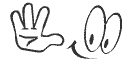
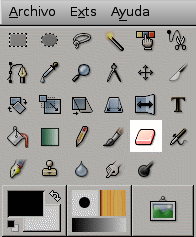
No hay comentarios:
Publicar un comentario